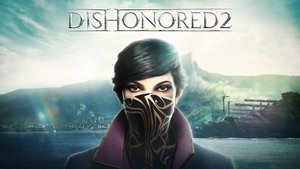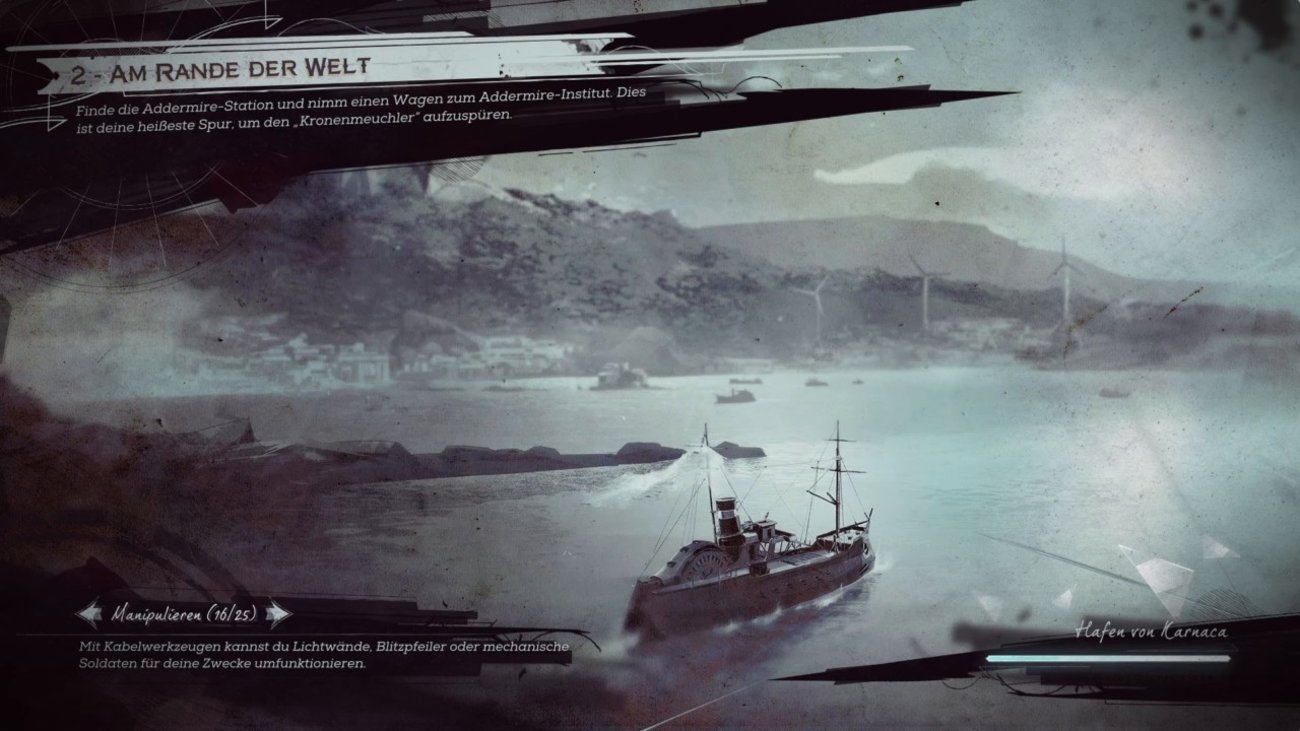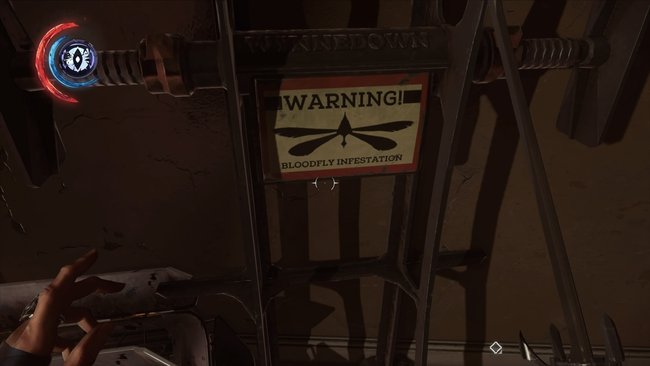Dishonored 2: Das Vermächtnis der Maske ist endlich erschienen und viele Spieler mussten feststellen, dass der Einstieg in die Welt nicht ohne Probleme abläuft. Das Spiel startet bei vielen Spielern nicht und wir sammeln mit euch Lösungshilfen und Anleitungen bei Problemen für Dishonored 2 auf dieser Seite.
Besonders die PC-Version von Dishonored 2 startet nicht korrekt zur Zeit und viele Spieler hoffen auf den richtigen Patch, um das Problem zu lösen. Dennoch gibt es bereits ein paar kleine Tipps, wie ihr Probleme überwinden könnt. Wir möchten euch bitten, eure Probleme und Lösungshilfen im Kommentarbereich zu teilen, damit wir die schnellsten Lösungen für Startprobleme bei Dishonored 2 finden können.
Dishonored 2 - Startprobleme und Performance-Probleme lösen
Bethesda hat bereits auf die Performance-Probleme reagiert und ein paar Lösungsvorschläge vorgestellt, welche wir mit euch teilen möchten. Die Entwickler weisen darauf hin, dass ihr vermeiden solltet, die Alt-Tab-Taste zu nutzen, da dies zu den Performance-Problemen führen kann. Sollte dies bereits geschehen sein, hilft es euch nur, das Spiel neu zu starten und auf diese Tastenkombination zu verzichten. Weiterhin solltet ihr alle anderen Anwendungen im Hintergrund schließen, da Dishonored 2 sehr viele Ressourcen verbraucht.
- Reduziert die Auflösung: Versucht eine 1440p Auflösung zu vermeiden, wenn ihr nicht über die notwendigen Voraussetzungen, wie zum Beispiel eine GTX 1070/1080 oder ähnlich verwendet.
- Probleme trotz Voreinstellungen: Sollte die Performance des Spiels trotz der empfohlenen Voreinstellungen nicht optimal laufen, könnt ihr versuchen, dass TXAA Anti-Aliasing zu deaktivieren.
- Framerate unter 30 FPS: Weiterhin könnt ihr die Framerate erhöhen, indem ihr die Adaptive Auflösung auf 50& oder 75% reguliert.
- V-Sync: Ein weiterer Faktor, welcher eure Framerate verbessern kann ist das Deaktivieren von V-Sync. Durch diese Funktion können Framerate-Schwankungen ausgeglichen werden. Sie kann aber auch zu einer niedrigen Rate führen.
Lösungen für Probleme bei Dishonored 2
Sollte euer PC nur die minimalen Anforderungen an Dishonored 2 erfüllen, solltet ihr sichergehen, dass wirklich alle Hintergrundanwendungen deaktiviert sind. Das Spiel benötigt jegliche Ressourcen, um flüssig und gut zu funktionieren. Wählt zusätzlich im Grafik-Menu des Spiels die minimalen Einstellungen aus. Allerdings gibt es verschiedene Berichte aus der Spieler-Community, dass trotzdem Probleme auftreten können.
- DirectX: Wie so oft, kann ein Update der DirectX-Treiber bei den Problemen von Dishonored 2 helfen. Bringt eure Version auf den neuesten Stand. Ihr findet diese unter diesem Link.
- Windows: Egal, ob ihr ihr Windows 7,8 oder 10 auf eurem PC habt, solltet ihr versuchen ein aktuellen Update durchzuführen, da dadurch ein paar Kompatibilitätsprobleme gelöst werden können.
- Grafikkarte: Selbiges gilt für eure Grafikkarte. Mit den neuesten Treibern habt ihr eine Chance auf eine Verbesserung der Performance oder die Lösung von Startproblemen. Die nötigen Dateien findet ihr auf den Seiten von AMD oder NVIDIA.
D3D11CreateDeviceAndSwapChain Error (-2147024809)
Diese Fehlermeldung erhalten besonders Nutzer von Windows 7. Die Lösung hierfür liegt im aktuellen Update der Betriebssystems über die offizielle Seite von Microsoft. Nach dem Update solltet ihr den PC neu starten und das Problem kann gelöst sein. Tritt es dennoch auf, dann habt ihr leider das Pech, dass eure GPU nicht mit DirectX 11.1 kompatibel sein wird.
Wenn ihr weitere Fehlermeldungen habt oder Lösungsvorschläge für die hier beschriebenen, teilt diese bitte mit uns im Kommentarbereich.